
Hướng dẫn tạo thẻ USB với Windows 11 nói về điều gì?
Trong video hướng dẫn Tạo thẻ USB với Windows 11, chúng tôi sẽ tạo thẻ USB với Windows 11, từ ảnh ISO mà chúng tôi đã tải xuống từ trang web chính thức của Windows.
Vì chưa có Công cụ tạo phương tiện cho Windows 11 (5.10.2021) nên chúng tôi sẽ sử dụng Rufus.
Tải xuống ảnh ISO gốc của Windows 11 ở đâu?
Giống như tôi đã chỉ cho bạn trong Hướng dẫn tải xuống hình ảnh ISO 11, chúng tôi sẽ tải xuống Windows 11 và đặt nó vào thẻ USB để cài đặt.
Ảnh ISO hiện đang được tải xuống chính thức từ trang Người dùng nội bộ Windows. Mặc dù nó là một phiên bản dành cho nhà phát triển xem trước, nó gần giống với phiên bản cuối cùng.
Ứng dụng nào được sử dụng để tạo thẻ USB với Windows 11?
Vì trình hướng dẫn Công cụ tạo phương tiện cho Windows 11 chưa có sẵn, chúng tôi sẽ sử dụng Rufus.
Rufus là một chương trình nhỏ, bạn có thể sử dụng rất nhiều hệ điều hành, không chỉ Windows.
Tôi có thể tải xuống RUFUS ở đâu?
Rufus có thể được tìm thấy trên internet, trên nhiều trang khác nhau, nhưng tốt nhất là bạn nên tải xuống từ trang chính thức.
Dưới đây bạn có trang với tất cả các phiên bản RUFUS
Xin lưu ý rằng nếu bạn vào trang chính thức được hiển thị trên Google, bạn sẽ nhận được lỗi 404.
Tải xuống Rufus
Tôi tải xuống ảnh ISO gốc với Windows 11 ở đâu?
Trên trang web https://insider.windows.com/en-us/ tìm phiên bản gốc của Windows 11, hiện có sẵn ngay trước khi khởi chạy.
Cảnh báo:
Bạn phải nhập chương trình nội bộ. Rất đơn giản, tất cả những gì bạn phải làm là đăng nhập bằng tài khoản Microsoft của mình và làm theo các bước trong hướng dẫn.xem hướng dẫn)
Video hướng dẫn liên quan:
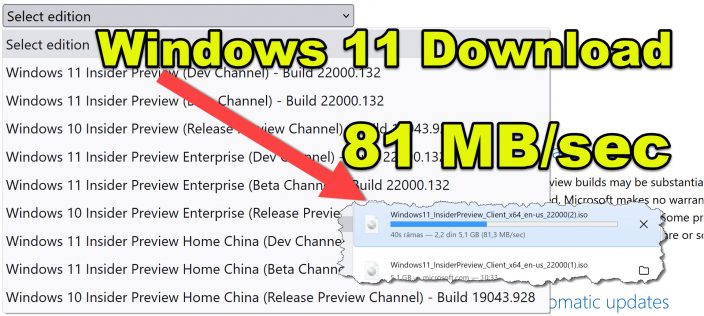












Hướng dẫn tốt. Một yêu cầu, tên của bức tranh trên màn hình nền là gì? cảm ơn
Nó hoạt động với tôi với Công cụ tạo phương tiện cho Windows 11. Không có tài khoản Người nội bộ.
Xin chào, bạn có thể cho chúng tôi biết những gì về các thiết bị mới, bo mạch chủ có bộ vi xử lý mà chúng tôi hiểu bằng cách nào đó không tương thích với windows 10, thậm chí có thể không với windows 11, được cài đặt đồng thời 2 thanh, 1 mà bạn cài windows và bạn làm rõ rằng thiết bị cũ hơn và mặt khác là bios và trình điều khiển,… ..
Windows 11 chính thức có thể được tải xuống từ trang web của Microsoft. Tôi đã tải xuống và cài đặt nó ngày hôm qua.
Bạn có thể cho tôi biết cách bật khởi động an toàn trên máy tính chạy windows 10 và bo mạch chủ Asrock H310CM-HDV và bộ xử lý Intel Celeron G4930 không? Nếu tôi đi vào cài đặt-khôi phục - khởi động phức tạp, tôi không thể tìm thấy tùy chọn chương trình cơ sở UEFI đó…
Xin chào! Có vẻ như không thể cài đặt windows 11 trên tất cả các PC. Ví dụ trên máy tính xách tay của tôi có bộ vi xử lý intel i7 7700HQ, SSD 256gb + HDD 500gb, bộ nhớ ram 8 gb, trong cài đặt-cập nhật và bảo mật, nó cho tôi thông báo rằng trên máy tính này sẽ không thể cài đặt windows 11 vì nó bị lỗi không đáp ứng một số yêu cầu. Và nó cung cấp cho tôi tùy chọn để kiểm tra thành phần nào không đáp ứng yêu cầu cho windows 11. Bằng cách kiểm tra, có vẻ như đó là bộ xử lý đã đề cập ở trên. Tôi không hiểu vì sao. Ngoài tôi. Nếu bất cứ ai có thể đưa ra một lời giải thích, nó được hoan nghênh.
Xin chào, tôi cũng có một máy tính xách tay với bộ xử lý Intel 7200U, nhưng tôi đã cài đặt Windows 11 Insider và tôi tiếp tục cập nhật, nhưng điều kỳ lạ là bây giờ tôi đã cài đặt bản dựng 22471.1000, bản dựng mà lẽ ra không thể được cài đặt trên thiết bị với bộ xử lý này.
Có vẻ như các bộ vi xử lý thế hệ của chúng tôi không thể được cài đặt, ít nhất đó là những gì Microsoft tuyên bố.
Lời giải thích mà tôi nghĩ chắc chắn nhất sẽ là, cập nhật tất cả các thành phần phần cứng, vì những lý do này, nó không hoạt động trên tất cả máy tính xách tay, máy tính để bàn, nhưng điều này không chỉ rõ ông CRISTI, nó hợp lý như trên ô tô. Bạn không thể thay đổi một trung tâm yale ở các cửa nếu nó không phải từ năm đó, cùng một loạt phim, để sử dụng nhiều người trong chúng ta "cửa sổ" shit và poop này, bạn cần nâng cấp và tất nhiên là tốn tiền, vì vậy anh em là một người lớn cửa sổ này buộc bạn phải trả thêm chi phí nếu bạn muốn chạy mà không gặp khó khăn. Có nghĩa là, bạn có thể kiếm được nhiều tiền hơn chi phí của chương trình bán lẻ mà các nhà cung cấp CNTT đưa ra. Theo tôi, đừng phức tạp hóa bản thân, tất nhiên đây là những bài hướng dẫn và quảng cáo bán buôn cho những thứ cần bán, bạn sẽ nhận được một cái miễn phí với điều kiện bạn mua những sản phẩm cần thiết để vận hành.